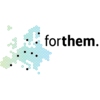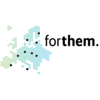Come modificare l'aspetto di una lista
Ascolta
L'aspetto standard di una lista è quello con tre colonne, in cui in ogni colonna viene mostrato il titolo di un articolo o di un documento, e l'anteprima dell'articolo (nel caso di lista di articoli).
E' possibile cambiare l'aspetto di una lista, scegliendo tra una delle seguenti opzioni alternative:
- Lista con immagine in anteprima: in questo caso la lista viene mostrata sempre a colonne, ma per ogni articolo viene mostrata anche un'immagine, tra il titolo e l'enteprima dell'articolo. Questa immagine deve essere stata configuraga all'interno della definizione dell'articolo, nel campo Anteprima > Immagine;
- Accordion: in questo caso la lista assume un layout a fisarmonica. Questo layout è descritto in dettaglio nella seguente FAQ;
- Verticale: in questo caso gli articoli della lista non vengono mostrati a colonna, ma vengono disposti in direzione verticale.

Per ottenere l'aspetto desiderato:
- Selezionare l'icona "Impostazioni Elementi" relativa alla lista da modificare, come in figura;
- Selezionare una delle possibili opzioni:
- Normale: aspetto standardo a colonne senza immagine in anteprima;
- Immagine in anteprima: aspetto a colonne con immagine in anteprima;
- Accordion: per ottenere l'effetto a fisarmonica;
- Verticale: per la visualizzazione degli articoli in verticale.
- Cliccare sul pulsante "Salva"
 presente in alto a sinistra della pagina.
presente in alto a sinistra della pagina.